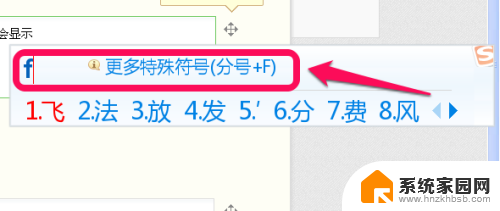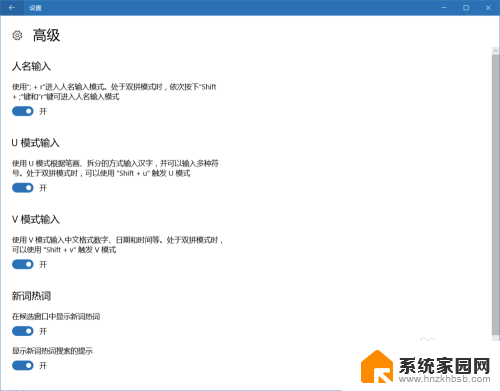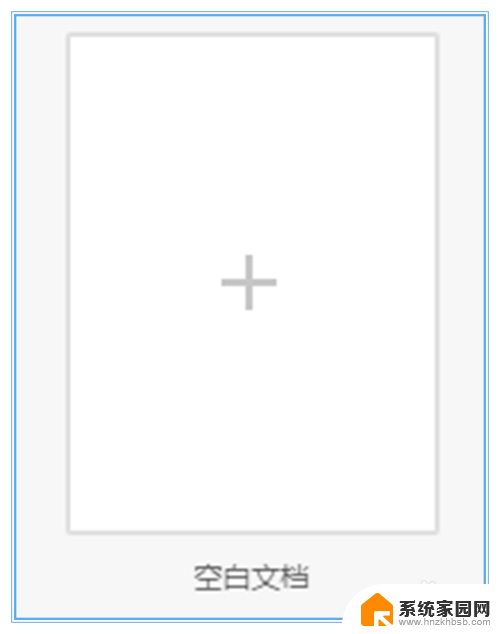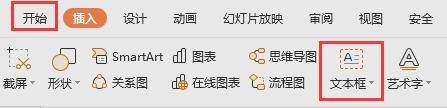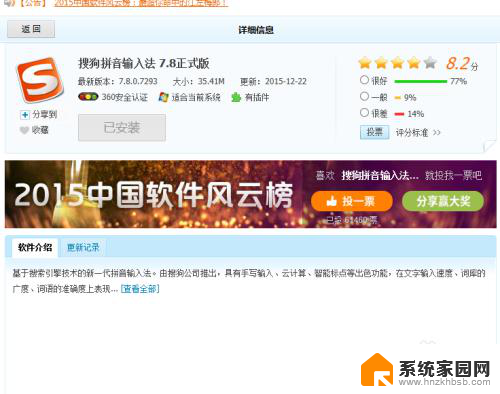怎样打出特殊字体 特殊字符怎么打出来
如今在互联网的时代,我们经常在社交媒体、聊天软件或者个人网页上看到一些特殊字体和特殊字符,这些独特的字体和字符给我们的文字增添了一种个性化的效果,使我们的信息更加丰富多彩。你知道如何打出这些特殊字体和字符吗?打出特殊字体和字符并不难,只需要掌握一些简单的方法和技巧就可以轻松实现。接下来让我们一起来探索一下,怎样打出特殊字体和特殊字符吧!
步骤如下:
1.在编辑word文档时,很多时候需要插入一些特殊的字符。本文介绍4种方法。
方法一:使用输入法软键盘插入特殊字符。
1、输入法自带有很多特殊字符。操作如下:光标置于文档中需要插入特殊字符的位置→在输入法的软键盘上右键→弹出各类符号→单击选中需要的符号种类→弹出键盘对应的符号明细→鼠标单击需要的字符或者→直接从键盘上对应的字母输入即可。
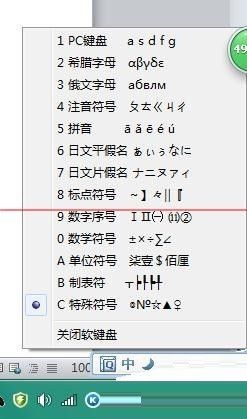

2.方法二:直接用输入法打出特殊符号。
1、此法可打出的特殊字符较少,不过能打出常用的符号,比如箭头。操作如下:光标置于需要插入字符的位置→用键盘输入“箭头”→输入法的备选文字中就出来了“→”→用数字键选择5即可得到箭头。
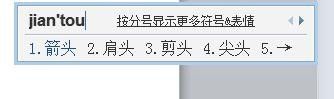
3.方法三:插入常用符号。
1、光标置于需要插入字符的位置→点击插入→符号→其他符号。

4.2、弹出符号对话框→在符号栏中选择一种字体→在子集栏中选择一种类型的符号→选择需要的符号→点击插入即可。
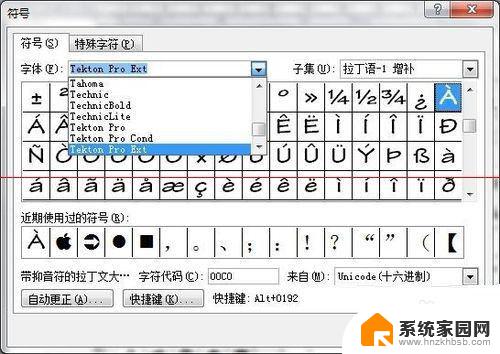
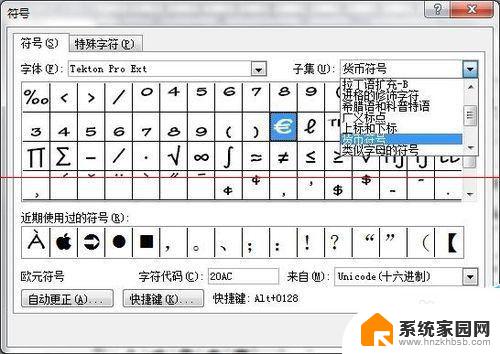
5.方法四:插入难以发现的特殊符号。
1、本方法用于插入十分难找,但又十分特殊的一些特殊符号。操作步骤同方法三,不同点在于:在字体栏选择Wingdings,或Wingdings 2,或Wingdings 3。是不是有很多非常特殊,又难找的符号?选择需要的符号→点击插入即可。
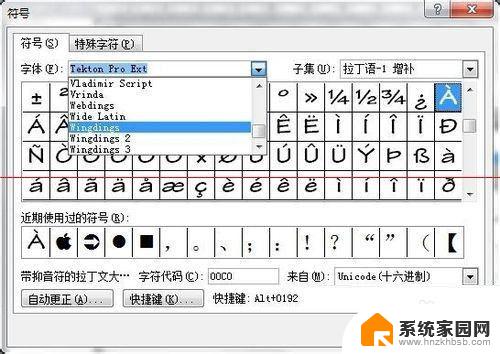
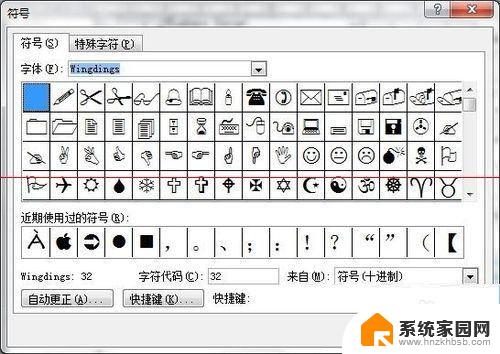
6.方法二用于插入使用频率高的一些符号,方法四用于插入难找但非常特别的符号。
以上便是如何打出特殊字体的全部内容,如果您还不太了解,可以按照本文的方法进行操作,希望能对您有所帮助。